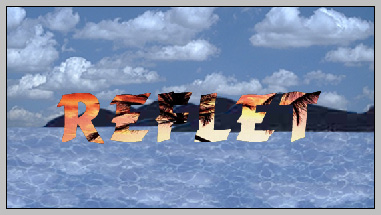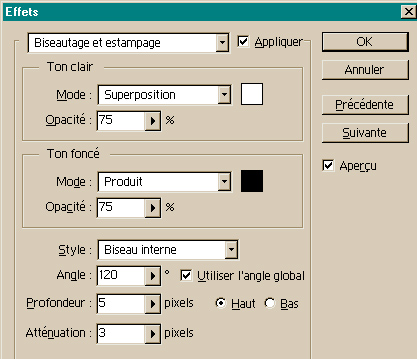|
Reflet dans l'eau (suite) |
|
|
|
|
|
Etape 7: |
|
|
|
Ensuite j'ai pris l'image "Coucher de soleil", avec l'outil rectangle, j'y ai sélectionner une partie de l'image, puis j'ai fais un Ctrl+C. Ensuite je suis revenu au texte du photo montage et j'ai fais un Maj+Ctrl+V afin de coller l'image à l'intérieur du texte, puis j'ai fais un Ctrl+T pour régler l'image rajouter par rapport au texte. Puis j'ai lié les deux calques ensemble et les ai fusionner.
|
|
Etape 8: |
|
|
|
Ensuite, j'ai fais un double du calque "Texte" et l'ai inverser en faisant un Ctrl+T en tirant du haut en bas, ce calque je l'ai appelé"Reflet".
|
|
Etape 9: |
|
|
|
Au calque "Reflet" j'ai fais une déformation (Filtre/Déformation/Ondulation : Valeur: 100 et Fréquence: Moyenne puis ok.
|
|
Etape 10: |
|
|
|
Voilà, il n'y a plus qu'à mettre l'opacité de ce calque à 50%,j'ai mis un léger effet de biseautage (voir exemple ci-dessous) au texte qui se trouve sur l'eau, puis aplatir l'image et l'enregistrer au format JPG. Je sais, c'est un peu compliquer pour quelqu'un qui débute avec photoshop, mais un photo montage n'est pas toujours facile à réaliser. Il ne faut surtout pas s'énerver quand on en fait un pour la première fois et que l'on y arrive pas, tout viens à point avec un peu de persévérence.
|
|
|
|
|
|
|
|
|
|